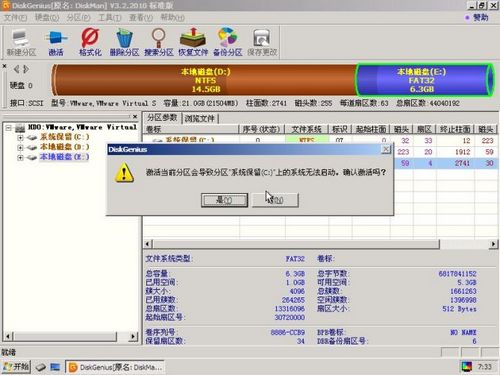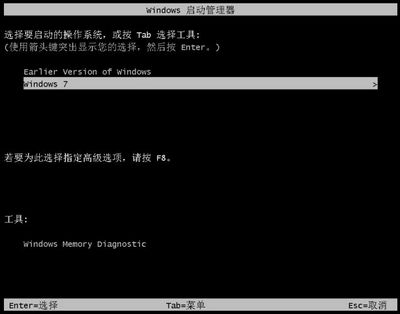随着windows7系统的不断普及,越来越多的用户选择使用win7,许多电脑预装的也都是windows7系统,毕竟Win 7在界面上比XP美观得多,同时功能也比XP强大、实用得多。可对于游戏及许多应用程序的兼容性就不及XP了,所以许多人选择了安装Win 7和XP双系统。
但由于Windows 的向下不兼容性,即只能从低级到高级,却不能反过来,例如:可以在Windows XP下安装Win7,却不能在windows7下直接安装XP。因此,在windows7下安装XP就会出现这样那样的问题。下面,根据我的实践,详细讲解一下如何在windows7下安装XP系统,配置Win 7+XP双系统。
windows7下安装XP需要准备的工具
- 通用PE工具箱(或者老毛桃最终修改版PE),大家可以百度搜索下载到,或者用迅雷狗狗搜索
- 双系统启动菜单修复工具:NT6启动菜单自动修复工具(或者BCDautofix等工具),迅雷狗狗里面也可以搜索到。
下面进入安装阶段
- 为即将安装的XP系统划分一个单独的分区,大小至少为8G或者10G以上。(本例是用虚拟机模拟操作,为XP划分的分区为6.34G的E盘)
- 在Win7系统下安装通用PE工具箱 TonPE_2003_V1.9.6,双击运行通用PE工具箱程序,弹出对话框,根据需设置,依次安装。切记,PE要安装到硬盘,外置程序安装到非XP划分的盘符以外的盘符,比如:你准备把XP安装到F盘,那PE最好安装在D盘、E盘等非F分区。然后选择PE安装分区,其他可以不用设置,点安装即可。PE安装成功后,进入下一步。
- 重新启动电脑,进入PE系统使用GHOST安装XP,方法如:运行桌面上的“GHOST一键备份还原”,选择“简易模式”或者“手动模式”,进行GHOST克隆。然后打开之前解压的XP系统镜文件夹,找到WINXPSP3.gho,打开。
- 在弹出的对话框中选择准备安装XP的分区盘符,这里我选择的是E盘,大家安装时只要选择windows7系统安装盘以外的任意盘都可以(穆童注),确定后,开始GHOST克隆XP过程。
- 将安装XP的分区激活;上面的GHOST克隆过程结束后,在开始菜单-所有程序中运行Diskgenius工具,找到安装XP系统的分区,这里我是E盘,选中,右击,在弹出的菜单中选择“激活当前分区”,然后“保存更改”。
- 重启电脑,开始安装XP系统;上述操作确定后,重启电脑,就开始安装XP系统,这里用XP用的是萝卜花园的系统,这个过程很简单,相信大家都会了。
- 修复启动菜单;XP安装成功后,进入XP桌面,运行之前准备的启动菜单修复工具,这里我是用“NT6启动菜单自动修复工具”,按任意键开始自动修复(如下图)。完成后,windows和XP的双系统启动菜单就配置好了,重启后,我们可以看到如下的启动菜单界面:
菜单中的Early Version of Windows就是我们安装的XP了。而之前启动菜单中的通用PE工具箱选项不见了,如果我们想恢复一下,可以在任意系统下安装EasyBCD进行配置,这里我就不再赘述。至此大家应该知道怎么在windows7下安装XP了吧
安装过程总结
PE下硬盘安装XP,又分为GHOST安装和全新安装,而我们多选择GHOST安装,因为GHOST安装比全新安装方便快捷得多,而且集成有好多软件(比如QQ,影音播放器等),不用我们后期一一安装。
另外,部分人的windows7上安装通用PE工具箱后,可能出现加载不了,无法使用的情况,届时可以运行通用PE工具箱再次安装一下,一般进行覆盖安装后可以正常使用,实在不行,就用老毛桃最终修改版PE。
本文由282627642.qzone.qq.com 奉献 转载请注明出处http://mtoou.info/windows7-xiaanzhuang-xp/